[별아재군](☆손쉽게) 게임메이커를 이용해서 누끼따기 덧붙여넣기...
이어서 누끼따기한 것을 다른 사진에 붙여넣는 방법입니다..
이미지 에디터 불러오기까지는 동일하구요..

백그라운드 속성창에서 왼쪽 편집을 눌러서 이미지 에디터를 실행시킨다..

덧붙여넣기 할 이미지를 선택한다.
왜냐하면 덧붙이기할 사진이
원본 사진을 덮어버릴 정도로 너무 커서..
파일크기를 줄여야 합니다..
요즘 나오는 일반 웹이미지 에디터는 자체적으로 사이크/크기를 마우스로 줄일 수 있으나..
집에서 그냥 하기에는 제한이 되니까..
설명하는 김에 게임메이커 이미지 에디터를 활용한 방법을 설명할게요..
암튼 큰 웃는 얼굴 선택!!!

이게 원본 크기에요...

처음 누끼따기 할때는 해상도 때문에 크게 잡았는데..
막상 사진이 덧붙이기 할려니까
너무 크내요..
변형 -> 늘이기(줄이기)를 선택해요.

일단 가로세로 10%로 줄일게요..
품질은 일반이나 보다 높게 잡아주세요..
큰사진일수록 퍼진 느낌을 받아요..

작아 졌죠??
이제 준비 완료..

다시 원본 사진을 불러오기 합니다.

얼굴을 가려야 하는 원본 사진 선택

여기서 부터 중요해요...
폴더열기 옆에...
+ 표시 있는 폴더열기 보이시죠..
이게 기존 사진에 덧붙이기 가능한 폴더열기 기능이에요..

작아진 얼굴 선택

짜잔!!!
덧붙이기 사진이 나왔죠..
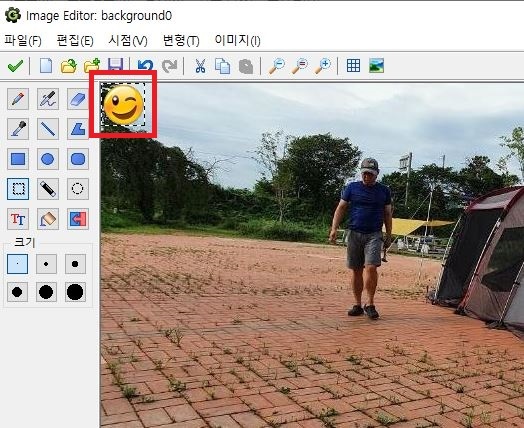
감추고 싶은 곳에 옮겨주세요..
그리고 저장을 합니다..

덧붙여진 사진 저장!!

탐색기에서 사진을 클릭하면 이렇게 됩니다..
이제 인터넷 블로그나 등등등에 잘 활용하세요..
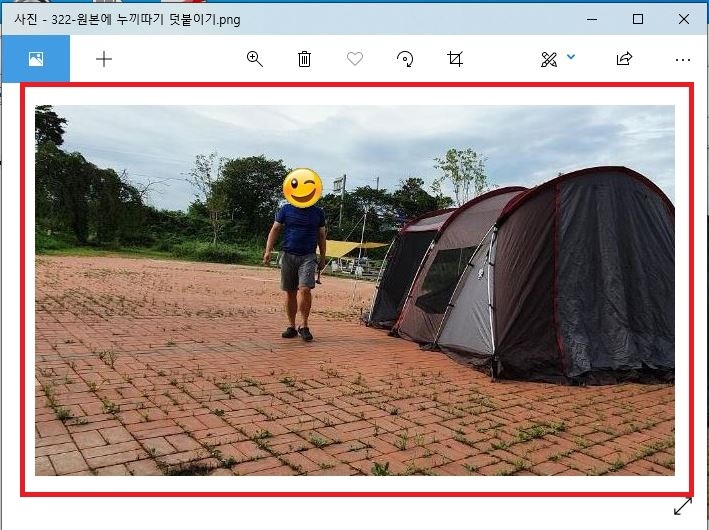
오늘은 여기까지..
'ペ 자기계발 ペ > ⒈유니티(Unity3d)' 카테고리의 다른 글
| [별아재군](☆손쉽게) 한개 파일에서 여러 이미지 쪼개는 방법 (0) | 2023.06.14 |
|---|---|
| [별아재군](☆손쉽게) 게임메이커를 이용하여 누끼따기(부분 오려내기).. (1) | 2023.06.04 |
| [별아재군](☆손쉽게) 게임메이커 8.0 pro (Game Maker 8.0 pro) 소개.. (1) | 2023.06.04 |
| [별아재군/unity3d] 유니티 첫 실습작업.. 탄식천지 + 영웅천하 매시업(Mashup) (0) | 2023.04.26 |
| [별아재군/unity3d] 모바일 웹 빌드(Build) 하기 전 해상도 등 설정하기.. (0) | 2023.04.26 |



